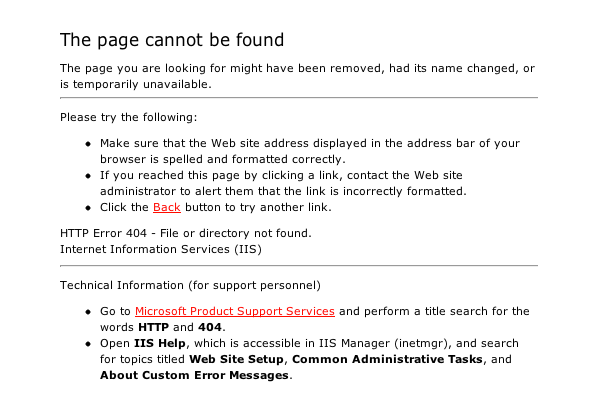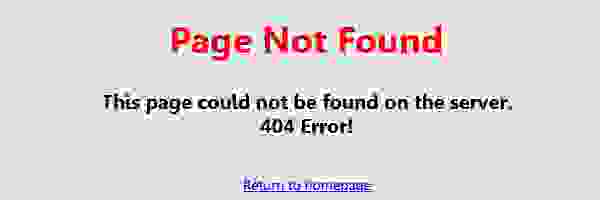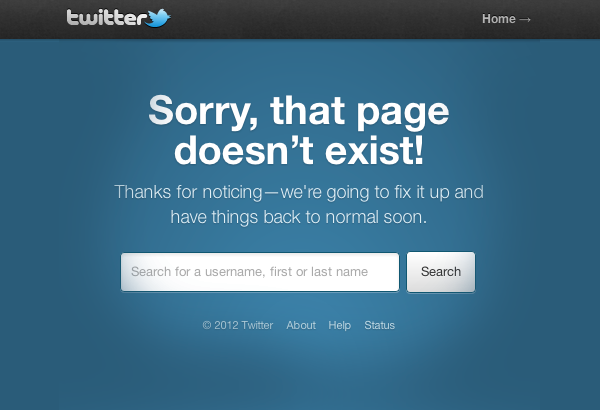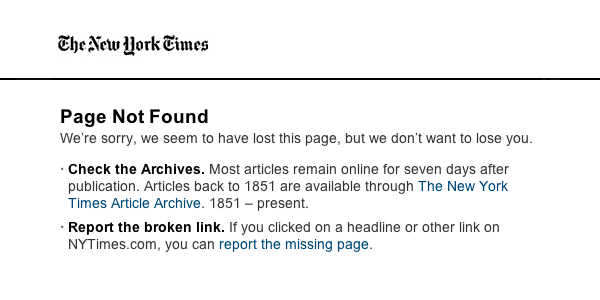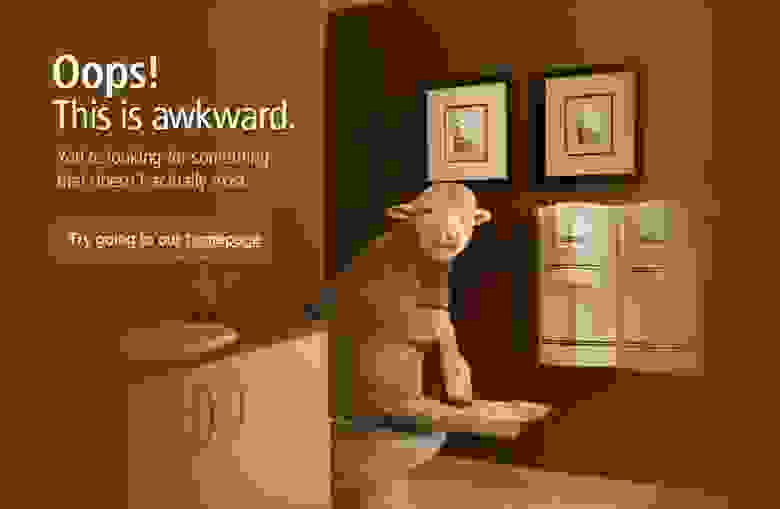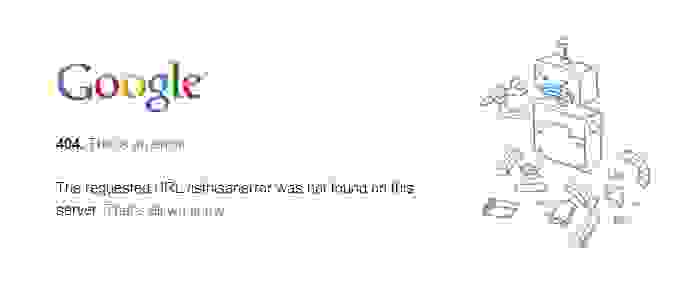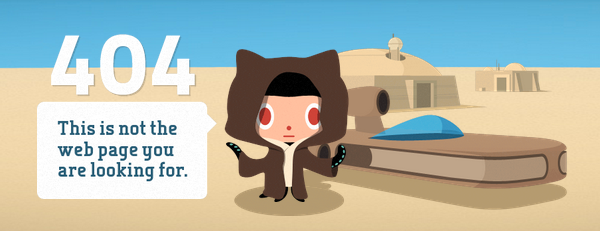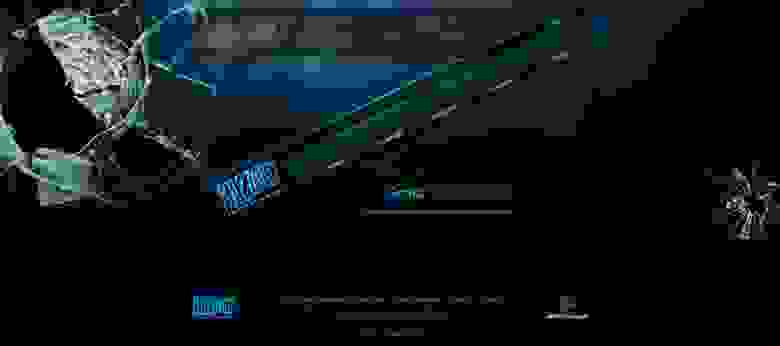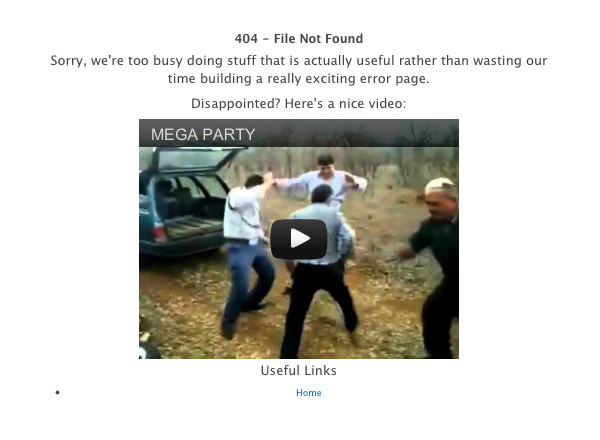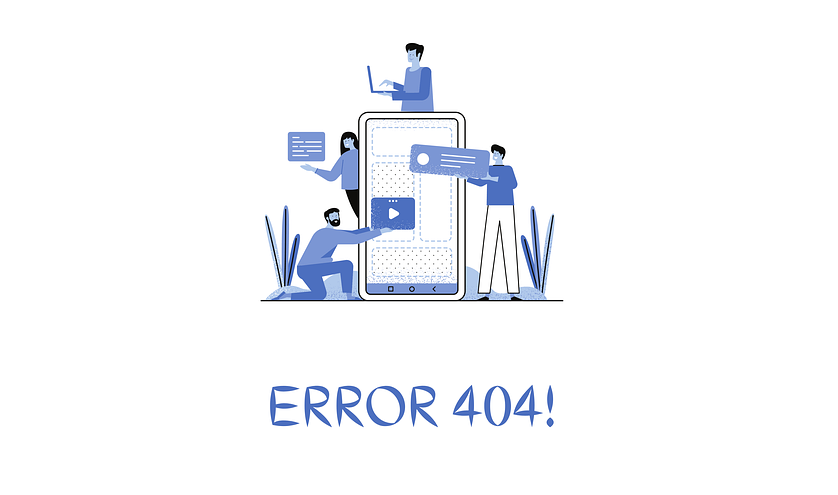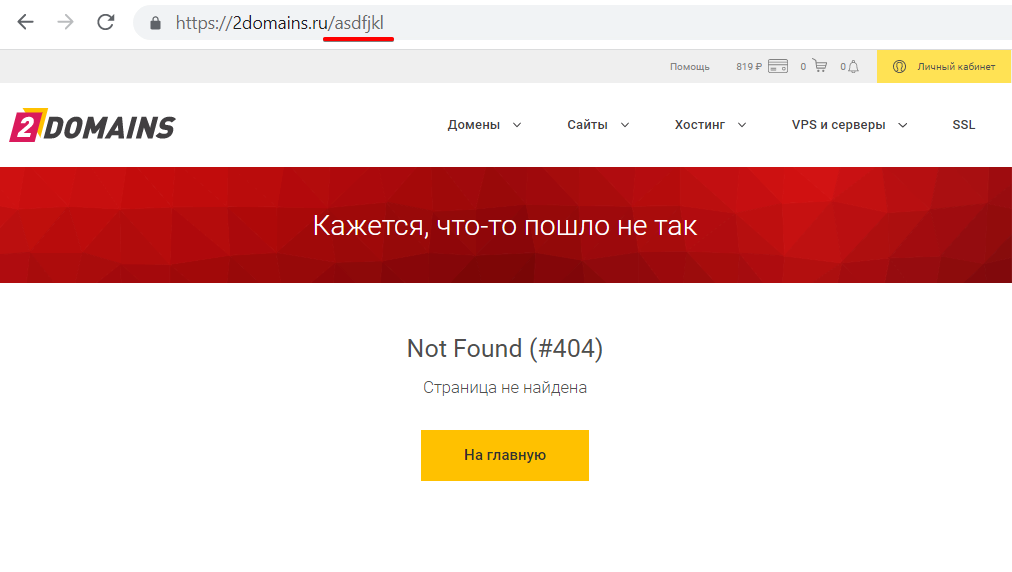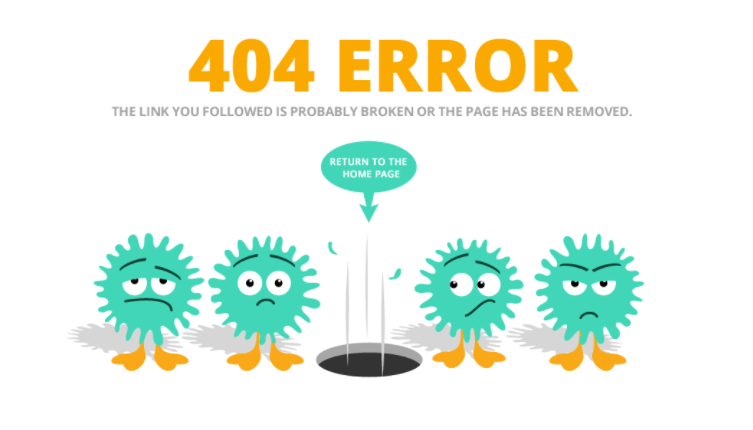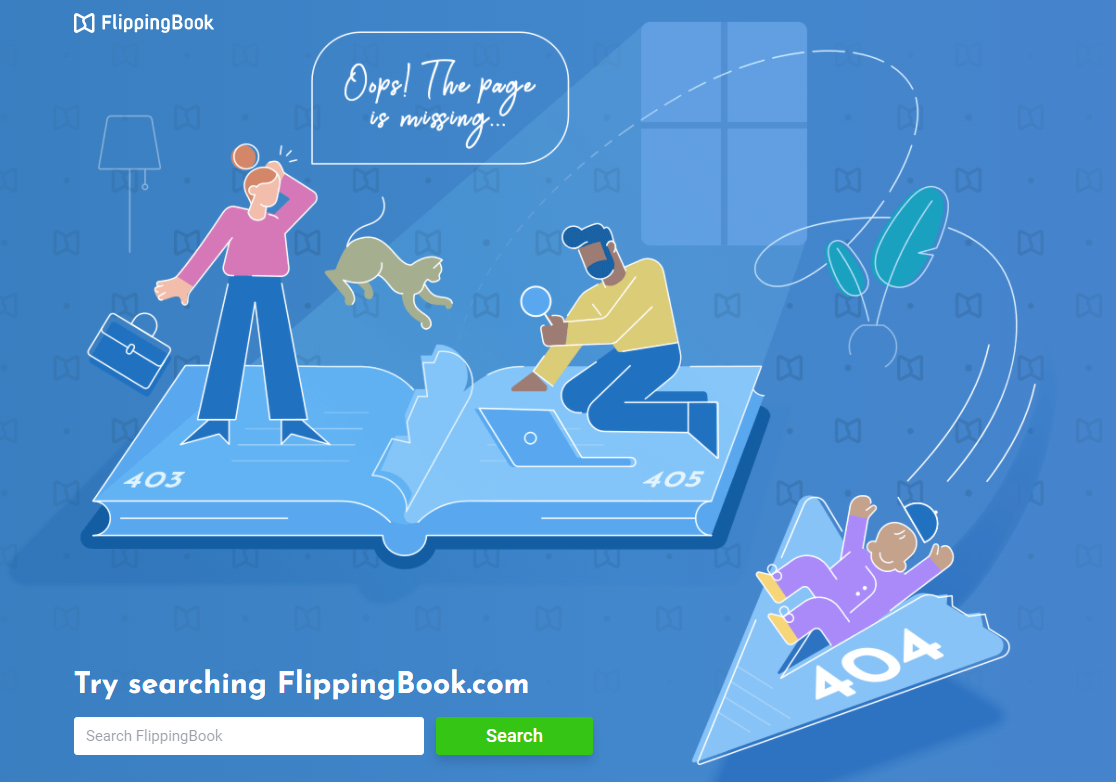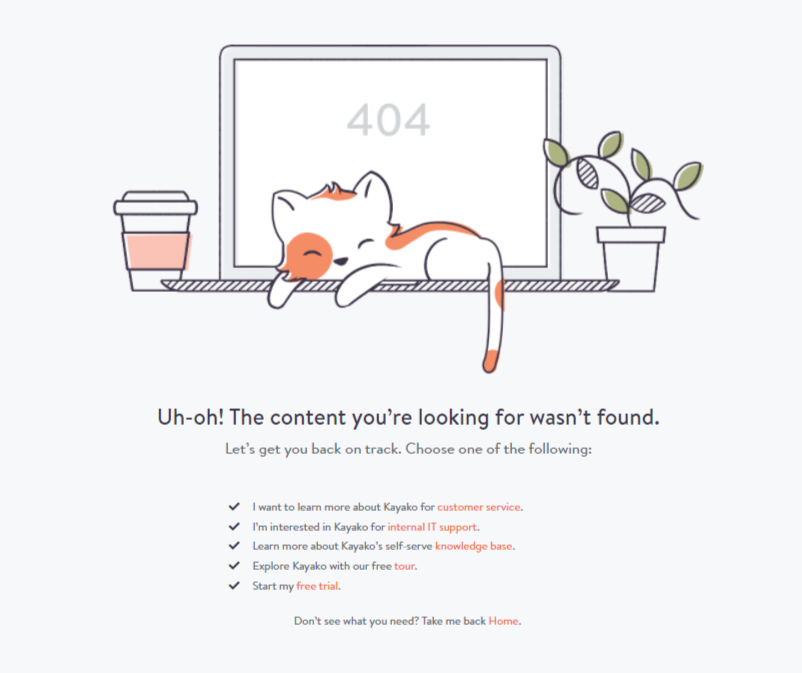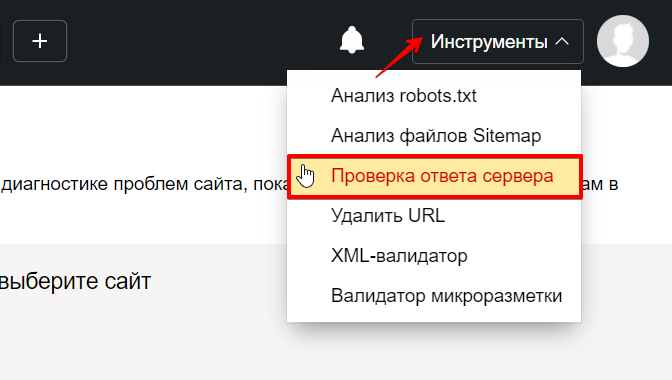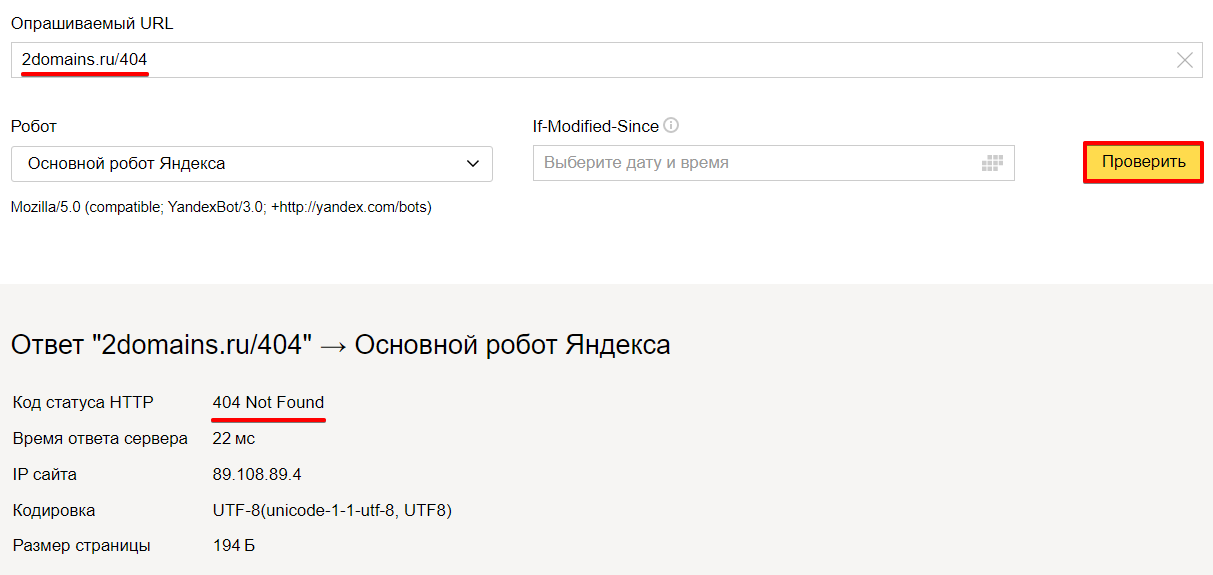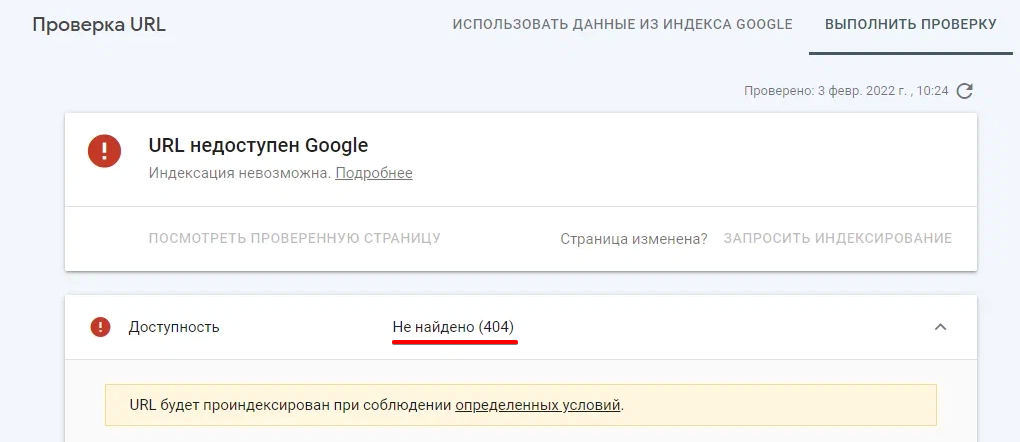Посетители сайта видят 404 ошибку, если страница, на которую они пытаются перейти, не существует или по какой-то причине сервер не может её найти. В статье рассмотрим, что это за ошибка и какое влияние она оказывает на поведенческие факторы пользователей и SEO. А также разберем, как настроить редирект 404 ошибки через .htaccess.
Что такое ошибка 404
Ошибка 404 (File not found) возникает, когда сервер не может найти запрашиваемую пользователем страницу. От ее появления не застрахован ни один сайт. Достаточно ввести в адресной строке после домена рандомный набор символов. Например:
http://site.ru/asdfjkl;
Сервер не сможет найти страницу, и отобразится ошибка:
Ошибка 404 на сайте reg.ru
Также с ошибкой 404 можно столкнуться в следующих случаях:
- Администратор сайта удалил или переместил страницу, но не сделал редирект на актуальный материал.
- Изменилась структура сайта, а у страниц остались старые URL.
- Посетитель опечатался в адресе, когда вводил его вручную.
- Посетитель перешел по «битой» ссылке, которая ведет на несуществующую (удаленную или перемещенную) страницу.
Технически ошибка 404 связана с тем, что при открытии страницы браузер пользователя отправляет серверу запрос на контент, а сервер не находит запрашиваемой страницы и возвращает соответствующий ответ: не найдено.
Код 404 не стоит путать с другими похожими ошибками. Например, 403-й, которая означает, что доступ к ресурсу ограничен или запрещен. Подробнее о том, как ее исправить в статье.
Иногда при загрузке несуществующей страницы браузер получает ответ 200 вместо 404. Такой случай называют Ложной ошибкой (Soft 404). Он означает, что со страницей всё в порядке, хотя пользователь видит ошибку. Также проблема заключается в том, что Яндекс и Google показывают эту страницу в результатах поиска. Чтобы проверить код ошибки, воспользуйтесь проверкой URL от Google.
Наличие ложных ошибок негативно сказывается на SEO-продвижении и затрудняет видимость основного контента сайта. Чтобы это исправить, нужно вручную настроить редирект на страницу с ошибкой 404 для всех несуществующих страниц.
Возможные последствия для сайта
В самом наличии ошибок 404 на сайте нет ничего страшного. Как уже говорилось выше, посетитель может просто опечататься в адресе. Однако разработчику сайта стоит уделить внимание созданию и отладке страницы ошибки 404. О том, как это сделать, мы расскажем ниже.
Также важно следить за тем, чтобы на сайте было как можно меньше несуществующих страниц, битых ссылок и т. п. Чтобы отыскать их, можно воспользоваться веб-инструментами Яндекс и Google или другими сервисами. Найдите все, что нужно поправить, настройте 301-й редирект на актуальные материалы и замените некорректные ссылки.
Если на сайте регулярно встречается ошибка 404, это может повлиять на поведение посетителей. Пользователи, которые многократно видят сообщение о том, что страница не существует/не найдена, с большой вероятностью покинут сайт и уйдут к конкурентам.
Рекомендации по созданию страницы 404
Если сайт создавался в CMS WordPress, Joomla, Drupal и т. п., в нем, скорее всего, предусмотрена страница ошибки 404. Но она может быть неинформативной или отличаться от дизайна остальных страниц вашего веб-ресурса.
Лучше всего — создать свою страницу для ошибки 404. Если вы владеете навыками верстки и дизайна, можно сделать эту страницу красивой, шуточной и необычной. Это хорошо воспринимается пользователями и снижает негативный эффект.
Важно, чтобы страница была информативной и полезной:
- Объясните, что случилось и почему пользователю попалась ошибка;
- Посоветуйте, что пользователю стоит сделать, чтобы найти интересующий его контент;
- Оставьте каналы для связи и возможность связаться с поддержкой сайта.
Яндекс рекомендует оформлять страницу ошибки 404 так, чтобы она отличалась от остальных страниц сайта и содержала ссылку на главную страницу, поисковую строку и инструкцию с дальнейшими действиями.
Примеры страниц с ошибкой 404
СберМаркет предлагает познать мудрость котов и цены на сайте
404 ошибка в разделе «Помощь» на сайте REG.RU
Как создать страницу ошибки 404 и настроить редирект на нее в .htaccess
-
1.
Создайте страницу одним из следующих способов:
-
Если вы знаете HTML и CSS, напишите код страницы самостоятельно и загрузите файл с названием 404.html в корневую папку сайта.
-
Если навыков верстки нет, в интернете можно найти бесплатные шаблоны со страницами ошибки. Скачайте файл и добавьте его в корневую папку.
-
Если вы используете WordPress, воспользуйтесь плагином 404page — your smart custom 404 error page по инструкции ниже. Обратите внимание! Если вы воспользовались плагином, вам не нужно прописывать путь к файлу в .htaccess.
Как настроить страницу в плагине WordPress1) Откройте админку вашего сайта в WordPress.
2) Перейдите в раздел «Плагины» и нажмите Добавить новый.
3) В строке поиска введите название 404page — your smart custom 404 error page.
4) Нажмите Установить → Активировать:
5) Перейдите в раздел Внешний вид → 404 Error Page.
6) Выберите в списке Sample Page, чтобы сменить стандартную страницу ошибки, и нажмите Edit Page:
7) Создайте страницу в открывшемся визуальном редакторе и нажмите Обновить:
Готово! После обновления страница будет использоваться автоматически.
-
-
2.
Откройте конфигурационный файл .htaccess в корневой папке вашего сайта и добавьте в него строку:
ErrorDocument 404 https://site.ru/404.htmlГде вместо site.ru — домен вашего сайта.
-
3.
Сохраните изменения.
Готово! Теперь при возникновении 404 ошибки, в браузере пользователей будет открываться созданная вами кастомная страница.
Также рекомендуется закрыть служебную страницу 404 от индексации, чтобы она не возникала в поисковой выдаче вместе с остальными страницами сайта. Для этого откройте файл robots.txt в корневой папке сайта, добавьте соответствующую команду и сохраните изменения:
Редирект с 404 на главную (не рекомендуется)
Чтобы не создавать отдельную страницу ошибки 404, некоторые веб-разработчики прописывают в .htaccess редирект на главную страницу сайта. Это нежелательно делать с точки зрения SEO-оптимизации.
Также редирект на главную страницу может ввести пользователей в заблуждение. Представьте, что вместо искомой страницы у посетителя открывается главный экран сайта. Будет непонятно, почему это произошло, ведь пользователь искал какой-то конкретный контент и не узнает, что не сможет найти его.
Рекомендуется использовать специальные страницы для ошибки 404.
Проверка редиректа 404
Проверить, корректно ли все настроено можно в Яндекс.Вебмастер и Google Search Console.
Яндекс.Вебмастер
Если вы используете его впервые, укажите домен вашего сайта и пройдите проверку валидации, добавив файл в корневую папку сайта. Это займет несколько минут.
- 1.
-
2.
Перейдите в раздел Инструменты → Проверка ответа сервера.
-
3.
Введите название страницы ошибки и нажмите Проверить.
-
4.
В коде статуса HTTP должно отображаться 404 Not Found:
Google Search Console
Если вы используете этот инструмент впервые, укажите свой домен и пройдите валидацию, добавив TXT-запись/загрузив файл в корневую папку сайта или с помощью других способов.
- 1.
-
2.
Перейдите в раздел «Покрытие» в меню справа. Здесь будет отображаться информация о страницах ошибок.
На сайте небольшого объема можно самостоятельно следить за наличием ошибок и постараться не допускать того, чтобы на нём было много страниц, утративших актуальность. Своевременно настраивайте 301 редиректы, когда статья в справке, страница или товар теряют актуальность.
Если сайт многораздельный и многостраничный, вручную мониторить его будет сложно. Рекомендуется использовать для поиска страниц ошибки 404 онлайн-сервисы (Serpstat, BadLincs.ru и другие). Также можно воспользоваться плагинами в CMS. Замените ссылки и настройте редиректы. А также создайте понятную красочную страницу ошибки с объяснением причины, ссылками на основные разделы и строкой поиска.
Время на прочтение
3 мин
Количество просмотров 81K
Если пользователь попадает на стандартную страницу ошибки 404, велика вероятность того, что он покинет веб-сайт и вряд ли вернется. Кастомная страница 404, полезная и привлекательная, способствует дальнейшему пребываниваю на вашем веб-сайте.
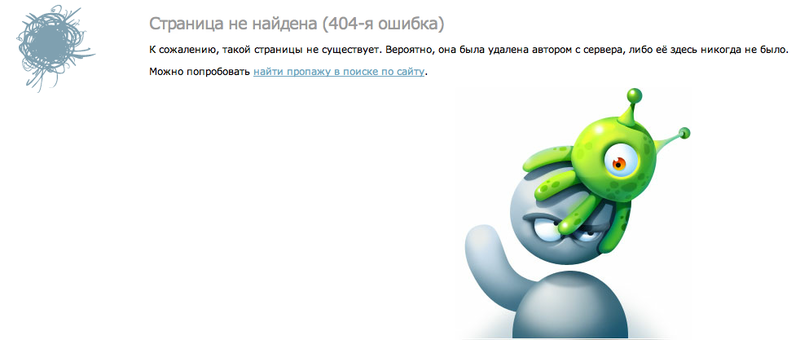
Наша цель: улучшить страницу 404!
Что не так с страницей 404-ой ошибки по умолчанию?
Ответ прост: все. Страница 404, на которой лишь написано «Страница не найдена», не будет полезной для посетителя; даже ссылка «Вернуться на главную» не поможет.
Отсутствие достойной 404-ой страницы ухудшает впечатление пользователя. Посетители, которые ищут определенную страницу на вашем сайте, но попали на битую ссылку, будут вынуждены вернуться на главную страницу и начать поиск заново. Если они не найдут, что ищут, то тут же покинут веб-сайт. В идеале пользователь никогда не столкнется с подобными ошибками, но 404-ая страница позволяет извиниться перед пользователем и помочь ему найти то, что он ищет. Довольный посетитель вероятнее всего вернется на ваш веб-сайт.
Еще хуже, когда 404-ая страница отсутствует вовсе. У посетителя не будет представления о том, что происходит. Отсутствие такой страницы делает сайт непрофессиональным и заставляет пользователей покинуть его.
Пространство для улучшения
Самое важное сделать страницу 404-ой ошибки простой и понятной пользователю. Напишите, что страница, которую ищет посетитель, не существует. Объясните, почему именно она не существует.
Извини, друг. Страница, которую вы запросили, не находится в нашей базе данных. Скорее всего вы попали на битую ссылку или опечатались при вводе URL. – A List Apart 404-ая страница
Совет 1: Придерживайтесь дизайна
Очень важно, чтобы дизайн 404-ой страницы не отличался от остального веб-сайта. Это включает логотип, навигацию, цветовую схему и т.д.
Совет 2: Максимальная польза
Страница 404-ой ошибки должна быть предельно полезной для пользователя. Чтобы достичь желаемого эффекта, можно применить следующие элементы:
- Поисковая форма
- Ссылка на главную страницу
- Список самых популярных страниц
- Ссылка на карту сайта
- Кнопка сообщения о битой ссылке
Совет 3: Будьте дружелюбными и понятными
Не думайте, что все знают, что такое 404-ая ошибка. Вас нужно объяснить, в чем проблема, в дружелюбной манере. Лучше сказать так: «Упс! Мы не можем найти страницу, которую вы ищете.», чем так: «404-ая ошибка. Страница не найдена».
Совет 4: Минималистичный дизайн тоже сработает
Если вы владете крупным веб-сайтом, например, как Google, с множеством страниц разного содержания, то страница 404 с картой сайта, популярными страницами или поисковой формой не поможет пользователю.
Совет 5: Будьте проще
404-ая страница может быть простой и даже смешной. Если ваша страница является таковой, то она бесспорно задержит посетителей на вашем сайте. Возможно даже, что они будут скидывать эту страницу своим друзьям. Именно это и произошло с 404-ой страницей GitHub:
На сайте nosh.com вообще размещено видео:
Результаты поиска
Ваша страница 404-ой ошибки может быть эффективной и отлично смотреться, но очевидно, что она не должна появляться в результатах поиска. Это можно осуществить двумя способами:
- Убедитесь, что веб сервер возвращает правильный статус 404 HTTP, тогда поисковики будут игнорировать эту страницу.
- Добавьте страницу 404 в файл robots.txt.
Просто добавьте URL любого файла в robots.txt и загрузите на сервер:
Disallow: /404.html
Используем страницу 404-ой ошибки
Чтобы использовать собственную страницу 404-ой ошибки, нужно создать файл .htaccess и добавить в него следующую строчку:
ErrorDocument 404 /error/404-error.html
Заключение
Теперь мы знаем, что вместо скучных и бесполезных страниц 404-ой ошибки, нужно потратить время на создание собственной информативной страницы, увидев которую, посетителям не захочется покидать веб-сайт.
PS Все замечания по поводу перевода, орфографии и т.п. с удовольствием приму в личку. Спасибо!
Настройка страницы ошибки 404 “Страница не найдена” — одна из самых любопытных практик в разработке проекта на Django: сейчас же давайте узнаем, как обработать ошибку 404 с помощью собственной страницы!
404 Page Not Found считается самым известным кодом HTTP-статуса. На стадии коммерческого использования каждый хороший Django-проект должен обрабатывать эту ошибку с помощью собственноручно настроенной страницы, создающейся за несколько простых шагов, описанных в данной статье.
Не теряя времени, создадим Django-проект. Откройте консоль и напишите эти команды:
$ cd Desktop
$ mkdir mysite
$ cd mysite
Затем создайте Django-проект:
$ django-admin startproject mysite .
Запустите сервер со своим веб-приложением:
$ python manage.py runserver
В браузере перейдите по ссылке http://127.0.0.1:8000/ (локальный сервер, порт номер 8000): если вы увидите страницу с надписью “The install worked successfully! Congratulation!” (“Установка выполнена успешно! Поздравляем!”) и картинкой ракеты, то проект успешно создан и запущен.
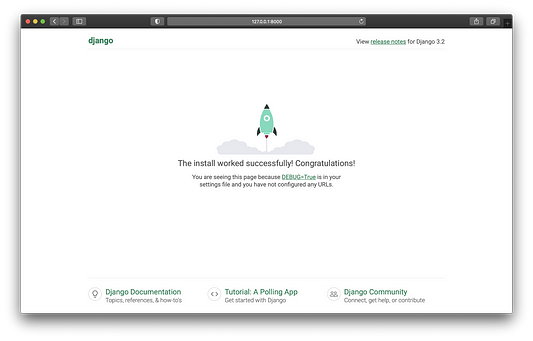
Давайте попробуем перейти на несуществующую страницу только что созданного нами сайта, например, на страницу http://127.0.0.1:8000/page
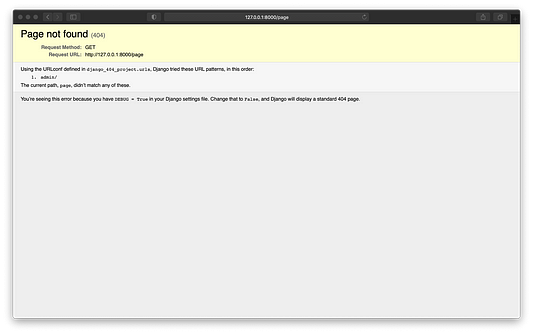
Сообщение внизу страницы гласит:
You’re seeing this error because you have DEBUG = True in your Django settings file. Change that to False, and Django will display a standard 404 page.
Вы видите эту ошибку, потому что в вашем файле настроек Django установлено значение DEBUG = True. Измените это значение на False, и Django отобразит стандартную страницу 404.
Давайте сделаем то, что написано в отчёте об ошибке 404: отключим режим отладки Django, изменив значение константы DEBUGв файле настроек проекта settings.py, кроме этого, указываем адрес локального сервера в списке разрешенных адресов:
DEBUG = False
ALLOWED_HOSTS = ['127.0.0.1']
Замечание! Когда вы будете располагать своё веб-приложение на хостинге для доступа к нему настоящих пользователей, вам понадобится снова изменить константу ALLOWED_HOSTS: указать приобретенный домен в качестве элемента списка.
Обновите страницу.
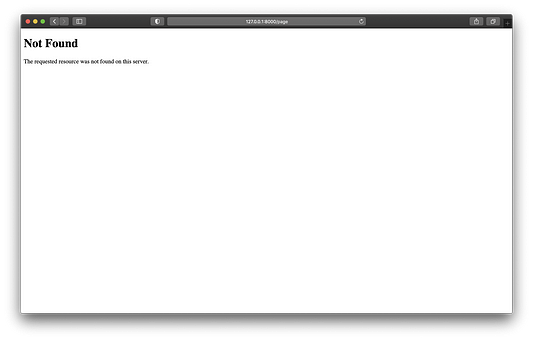
Это и есть та самая страница, которую мы сейчас настроим с помощью собственного пользовательского шаблона.
Создаём файл представлений views.py в папке mysite с помощью данной команды:
$ touch mysite/views.py
Действительно, немного странно — создавать файл views.py в каталоге проекта. Во множестве руководств говорится, что views.py хранится в директориях каждого приложения в проекте, а не в директории самого проекта, но именно такой способ создания пользовательской страницы ошибки 404 “Страница не найдена” предлагается официальной документацией Django.
Ваш Django-проект теперь должен выглядеть примерно так:
.
├── db.sqlite3
├── manage.py
└── mysite
├── __init__.py
├── __pycache__
├── asgi.py
├── settings.py
├── urls.py
├── views.py
└── wsgi.pyТеперь пришло время добавить функцию-представление, которая будет обрабатывать ошибку 404. В файл mysite/views.py добавьте следующие строчки кода:
from django.shortcuts import render
def page_not_found_view(request, exception):
return render(request, '404.html', status=404)Также необходимо в файлеurls.py директории Django-проекта mysite определить значение переменной handler404:
handler404 = "mysite.views.page_not_found_view"
В итоге файл mysite/urls.py должен выглядеть следующим образом:
from django.contrib import admin
from django.urls import path
urlpatterns = [
path('admin/', admin.site.urls),
]
handler404 = "django_404_project.views.page_not_found_view"Теперь пришло время поработать с шаблоном страницы ошибки 404 “Страница не найдена”. Для этого нужно создать папку templates в директории проекта mysite, а затем добавить в эту папку файл 404.html.
$ mkdir templates
$ touch templates/404.htmlТеперь необходимо указать Django, где именно находится ваша папка templates, поэтому в файле settings.py, в константе TEMPLATES следует обозначить значение ключа ‘DIRS’ следующим образом:
import os
TEMPLATES = [
{
...
'DIRS': [os.path.join(BASE_DIR, 'templates')],
...
},
]Теперь, в файле шаблона 404.html, можно начинать настраивать внешний вид страницы сообщения об ошибке по своему усмотрению. Для примера сделаем её крайне простой:
<h1>404 Page Not Found</h1>
<p>Моя пользовательская страница ошибки 404!</p>Перед тем, как переключиться на вкладку браузера для проверки только что созданного шаблона — убедитесь, что структура вашего проекта выглядит вот так:
.
├── db.sqlite3
├── manage.py
├── mysite
│ ├── __init__.py
│ ├── __pycache__
│ ├── asgi.py
│ ├── settings.py
│ ├── urls.py
│ ├── views.py
│ └── wsgi.py
└── templates
└── 404.htmlПосле проверки структуры проекта — перейдите по любому из несуществующих путей вашего сайта: пользовательский HTML-шаблон 404.html обработает их все!
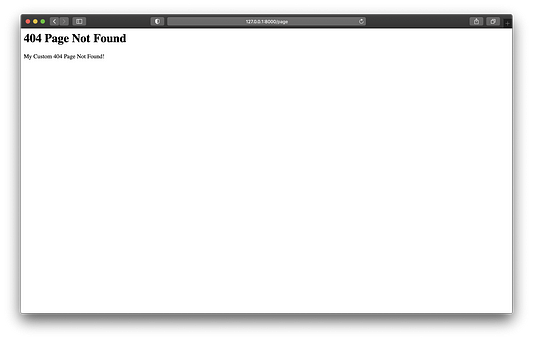
Поздравляем — всё готово! Ваша собственноручно созданная страница 404 Page Not Found теперь используется каждый раз, когда пользователь обращается к несуществующему ресурсу.
Читайте также:
- 3 способа локального хранения и чтения учетных данных в Python
- Что нового в Python 3.10?
- Python и веб-разработка: краткое руководство
Читайте нас в Telegram, VK и Яндекс.Дзен
Перевод статьи Görkem Arslan: Django: Customize 404 Error Page
Страница 404 призвана сообщать пользователю, что заданный им url (адрес страницы) не существует.
Такие неправильные урлы еще можно назвать «битыми ссылками».
Многие сайты делают свои страницы 404 для удобства своих пользователей. Часто это красивые и интересные страницы, которые вызывают у пользователя улыбку вместо разочарования от того, что адрес страницы неправильный.
При создании страницы 404 есть важная техническая составляющая, которая сильно влияет на ранжирование сайтов в поисковых системах, если все не настроено правильно.
Если вы озадачились созданием страницы 404, то вам нужно учитывать три момента:
1) Переадресация со всех неправильно введенных url на страницу 404 в .htaccess.
2) Правильный ответ сервера после переадресации (http-код страницы должен быть 404, а не 200).
3) Закрытие страницы 404 от индексации в robots.txt
Сразу отмечу, что все вышеизложенное написано для самописных сайтов, преимущественно на php. Для wordpress существуют плагины по настройке того же самого. Но в этой статье мы рассмотрим, как все выглядит в реальности. %)
ЕСЛИ КРАТКО, то нужно сделать следующее:
I. В файле .htaccess добавить строку:
—————
ErrorDocument 404 http://mysite.com/404.php
—————
Это перенаправит все неправильные (битые) ссылки на страницу — 404.php. Детали ниже в статье.
II. В файле 404.php в самом начале php-кода пишите:
—————
—————
Это даст правильный ответ о статусе страницы. Не 200, не 302, а 404 — потому что страницы, на которую якобы хотел перейти пользователь — не существует. Как это проверить — читайте ниже.
III. В файле rodots.txt делаете следующую запись:
—————
User-agent: *
Disallow:
Disallow: /404.php
—————-
Это закрывает страницу 404.php от индексации поисковыми системами. В этом пункте будьте аккуратны. Детали читайте ниже.
Дальше каждый пункт расписан в деталях! Если вам достаточно короткого описания… то благодарности принимаются в виде комментариев и лайков.
Переадресация (редирект) неправильных url на страницу 404
Первое, что вы делаете – создаете саму страницу 404, чтобы было куда людей посылать %).
Перенаправление url настраивается в файле .htaccess
Просто вписываете строчку:
ErrorDocument 404 http://mysite.com/404.php
Где «mysite.com» – ваш домен, а http://mysite.com/404.php — путь к реальной странице. Если ваш сайт на html, то строка будет выглядеть как:
ErrorDocument 404 http://mysite.com/404.html
Проверка очень проста. После заливки на хостинг файла .htaccess с вышеуказанной строкой, делаете проверку, вводя заведомо не существующий урл (битая ссылка), например: http://mysite.com/$%$%
Если переадресация на созданную вами страницу произошла, значит все работает.
Итак, полностью файл .htaccess, где настроена ТОЛЬКО переадресация на 404 будет выглядеть так:
____________________________
RewriteEngine on
ErrorDocument 404 http://mysite.com/404.html
____________________________
Правильный ответ сервера (http-код страницы)
Очень важно, чтобы при перенаправлении был правильный ответ сервера, а именно – 404 Not Found.
Тут следует объяснить отдельно.
Любому url при запросе назначается статус (http-код страницы).
• Для всех существующих страниц, это: HTTP/1.1 200 OK
• Для страниц перенаправленных: HTTP/1.1 302 Found
• Если страницы не существует, это должен быть HTTP/1.1 404 Not Found
То есть, какой бы урл не был введен, ему присваивается статус, определенный код ответа сервера.
Проверить ответ сервера можно:
1. Консоль браузера, закладка Network. Нажмите F12 для Chrome. Или Ctrl + Shift + I — подходит и для Chrome и для Opera.
2. На такой ресурсе как bertal.ru
3. SEARCH CONCOLE GOOGLE – Сканирование/Посмотреть как GOOGLE бот.
Когда у вас не было перенаправления через .htaccess на страницу 404, то на любой несуществующий url, введенный пользователем, а также на битые ссылки был ответ «HTTP/1.1 404 Not Found»
Итак, после краткой теоретической части, вернемся к нашим
баранам
настройкам.
После того, как вы настроили перенаправление на свою авторскую страницу 404 через .htaccess, как описано выше, то вводя битую ссылку (неверный url, который заведомо не существует), типа http://mysite.com/$%$%, ответ сервера будет:
— сначала HTTP/1.1 302 Found (перенаправление),
— а затем HTTP/1.1 200 OK (страница существует).
Проверьте через bertal.ru.
Чем это грозит? Это будет означать, что гугл в свою базу данных (индекс) может внести все битые ссылки, как существующие страницы с содержанием страницы 404. По сути — дубли страниц. А это невероятно вредно для поисковой оптимизации (SEO).
В этом случае нужно сделать две вещи:
1) Настроить правильный ответ сервера на странице 404.
2) Закрыть от индексирования страницу 404. Это делается через файл robots.txt
Настраиваем ответ сервера HTTP/1.1 404 Not Found для несуществующих страниц
Ответ сервера настраивается благодаря функции php в самом начале страницы 404.php:
Пишите ее вначале файла 404.php.
В результате мы должны получить ответ на битую ссылку:
Пример страницы 404.php. Вот как это выглядит +/-:
Естественно, что у вас скорее всего сайт полностью на php и динамический, то просто вставляете строку с ответом сервера в начало — перед всеми переменными и подключенными шаблонами.
Закрыть страницу 404 от индексирования
Закрыть страницу от индексирования можно в файле rodots.txt. Будьте внимательны с этим инструментом, ведь через этот файл ваш сайт, по сути, общается с поисковыми роботами!
Полный текст файла rodots.txt, где ТОЛЬКО закрыта индексация 404 страницы, выглядит так:
____________________________
User-agent: *
Disallow:
Disallow: /404.php
____________________________
Первая строка User-agent: * сообщает, что правило для всех поисковых систем.
Вторая строка Disallow: сообщает что весь сайт открыт для индексации.
Третья строка Disallow: /404.php закрывает индексацию для страницы /404.php, которая находится в корневой папке.
Замечания по коду: «/404.php» означает путь к странице. Если на вашем сайте страница 404.php (или 404.html соответственно) находится в какой-то папке, то путь будет выглядеть:
/holder/404.php
где «holder» — название папки.
Вот, собственно и все по странице 404. Проверьте работу страницы, перенаправления битых ссылок, и ответы серверов.
Повторюсь: Все вышеизложенное для самописных сайтов. Если вы используете wordpress, то можете поискать приличный плагин для настройки ошибки 404.
Благодарности принимаются в виде комментариев 
Читать также:
Быстро создать свой сайт на WordPress
Сколько стоит создать сайт
Как залить сайт на хостинг
Зарегистрировать торговую марку самостоятельно
Самое ценное на сайте
Сайт бесплатно – это миф!
Продвижение сайта
Резервная копия сайта (бэкап)
- Почему возникает ошибка 404
- Как ошибка влияет на SEO-показатели сайта и что делать
- Настройка редиректа .htaccess на страницу с ошибкой 404
- Проверка редиректа 404
Читайте нашу статью, если хотите узнать, как настроить редирект 404-й ошибки через .htaccess.
Если сервер не может найти страницу, на которую хочет перейти посетитель, то в окне браузера у пользователя отобразится ошибка 404. Давайте разберемся, как ошибка влияет на поведение пользователей и SEО-показатели сайта, а также как и зачем делать редирект этой ошибки.
Redirect error 404 SMF
Почему возникает ошибка 404
Ошибка 404 (File not found) возникает в тех случаях, когда сервер не может найти запрашиваемую пользователем страницу. От этого не застрахован ни один сайт. Чаще всего ошибка возникает по следующим причинам:
- сайта или страницы больше не существует,
- сайт перенесли на новый адрес, но не настроили на него переадресацию со старой страницы,
- структура сайта изменилась и URL-адреса страниц стали неактуальными,
- пользователь ввел некорректный адрес страницы, например, 2domains.ru/asdfjkl:
Вне зависимости от причины ошибки срабатывает такой механизм: браузер пользователя запрашивает информацию у сервера, сервер не находит нужной страницы и возвращает ответ о том, что она не найдена. В результате у пользователя в браузере отображается “Not Found (404)”.
Как ошибка влияет на SEO-показатели сайта и что делать
В большинстве случаев наличие ошибок напрямую или косвенно может повлиять на SEO-показатели сайта. Рассмотрим эти показатели и как их можно улучшить.
Посещаемость
В том, что на сайте время от времени встречаются 404-е ошибки, нет ничего криминального. Описку в адресе хоть раз, но делал каждый пользователь интернета. Принимать меры стоит в том случае, если “error 404” встречается на сайте слишком часто. Если пользователи будут регулярно замечать проблемы, они почувствуют дискомфорт и могут перейти к конкуренту.
Даже если ресурс занимает топовые позиции, негативный опыт отталкивает потенциальных клиентов и влияет на снижение посещений в будущем. Поэтому важно следить, чтобы на сайте не было битых ссылок и несуществующих страниц. В этом помогут специальные онлайн-сервисы от Яндекс и Гугл. Если они найдут проблемы, приведите сайт в порядок: замените некорректные ссылки, настройте 301-й редирект со старых адресов на новые и внесите нужные настройки.
Лояльность
Вид и дизайн страницы с ошибкой также сильно влияют на репутацию сайта. Здорово, если страница будет красивой или шуточной — это вызовет позитивный отклик и повысит лояльность пользователей. Вот несколько примеров таких страниц:
Страница с ошибкой на сайте pikabu.ru
Страница с ошибкой на сайте www.idesign.com.mt
Помимо позитивного посыла, страничка также должна быть полезной и исчерпывающей. Хорошо, если вы добавите ссылку на главную страницу ресурса или поисковую строку по сайту. Не лишней будет и инструкция: объясните пользователю, почему он видит ошибку, что ему стоит сделать дальше и по какому каналу связаться с поддержкой. Примеры:
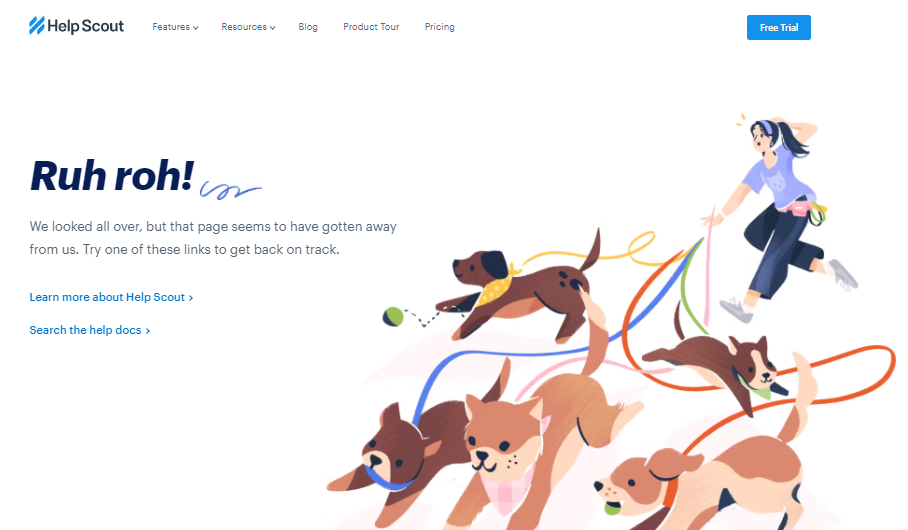
Страница с ошибкой на сайте helpscout.com
Страница с ошибкой на сайте flippingbook.com
Страница с ошибкой на сайте kayako.com
В популярных CMS (например WordPress, Joomla и Drupal) есть готовые страницы 404. Однако они могут контрастировать с общим дизайном сайта или быть не слишком информативными, что в очередной раз оттолкнет пользователя. Идеальный вариант — создать страничку с ошибкой конкретно под ваш сайт. Вы можете заказать её у разработчика или сделать самостоятельно, если имеете опыт в вёрстке и веб-дизайне.
Продвижение
Иногда при загрузке несуществующей страницы вместо реального кода 404 браузер получает в ответ от сервера код 200 (success). Такие случаи называют ложной ошибкой 404. Проблема в том, что из-за кода 200 Яндекс и Google считают, что страница есть и её нужно проиндексировать. Подробнее читайте в справке Google.
Индексация удаленных страниц негативно сказывается на SEO-продвижении и затрудняет видимость основного контента сайта. Если на вашем ресурсе есть несуществующие страницы, проверьте их реальный код с помощью онлайн-сервиса от Google. Если сервис покажет код 200, настройте редирект на страницы с ошибкой 404 для всех таких страниц.
Настройка редиректа .htaccess на страницу с ошибкой 404
Если у вас ещё нет готовой свёрстанной страницы 404, создайте её удобным вам способом:
- найдите бесплатные шаблоны страниц, выберите один из них и скачайте. Затем добавьте файл шаблона в корневой каталог сайта;
- создайте страницу самостоятельно с помощью HTML и CSS. Назовите файл страницы “404.html” и добавьте его в корневой каталог сайта;
- настройте один из плагинов (All 404 Redirect to Homepage & Broken images Redirection, 404 Page by SeedProd или 404 to 301), если у вас WordPress. Обратите внимание: в этом случае настраивать редирект .htaccess не нужно.
Как настраивается редирект:
1. В корневом каталоге сайта откройте конфигурационный файл .htaccess и добавьте в него следующую строку:
ErrorDocument 404 https://site.ru/404.htmlВместо site.ru укажите домен вашего сайта. Затем сохраните изменения.
Обратите внимание: не стоит настраивать редирект с 404 на главную страницу сайта — это может негативно сказаться с точки зрения SEO. Кроме того, такой редирект введёт посетителей в замешательство — им будет непонятно, почему вместо желаемого контента открывается стартовая страница.
2. Закройте служебную страницу 404 от индексации для лучшей SEО-оптимизации ресурса. Для этого в корневом каталоге откройте файл robots.txt, добавьте команду ниже и сохраните изменения:
Disallow: /404.htmlГотово, вы настроили редирект с помощью .htaccess.
Проверка редиректа 404
Проверить, всё ли верно настроено в .htaccess, вы можете с помощью Яндекс.Вебмастер или Google Search Console.
1. Перейдите в Яндекс.Вебмастер. Если вы ещё не зарегистрированы, укажите домен вашего сайта и добавьте файл в корневую папку сайта, чтобы пройти проверку валидации.
2. Откройте раздел Инструменты — Проверка ответа сервера:
3. Укажите адрес страницы ошибки и кликните Проверить. Если в коде статуса HTTP отображается 404 Not Found, значит всё настроено верно:
1. Перейдите в Google Search Console. Если вы ещё не зарегистрированы, введите ваш домен и добавьте TXT-запись (загрузите файл в корневую папку сайта), чтобы пройти валидацию.
2. В меню справа откройте раздел Покрытие. В информации о страницах ошибок вы должны увидеть аналогичный результат: